Situatie
De cele mai multe ori, tabletele ajung la consumator cu sistem de operare preinstalat menit uzului pentru multimedia sau internet, insa, ne putem afla in situatii in care este necesar sa folosim servicii si ramuri ale windows-ului si pentru scopuri mult mai productive [ex: sa o inscriem intr-un domeniu]. Pentru asta, windowsul preinstalat [de obicei Home basic/premium], nu ne prea sare in ajutor, si suntem nevoiti sa apelam la un upgrade [Enterprise/Pro]. Sistemul Microsoft de upgrade, ofera posibilitatea activarii noilor servicii cu o cheie sau cod de licenta insa, nu este intotdeauna functional, asadar, este necesara instalarea variantei de windows dorita.
Solutie
Pasi de urmat
Pentru inceput, este necesar sa downloadati de pe site-ul oficial microsoft si sa instalati “Windows Assessment and Deployment Kit for Windows x.x”
Unde x.x reprezinta varianta dumneavoastra de windows.
Dupa instalare, apasati start sau tasta de windows si scrieti in bara de cautare deployment and imaging tools, si se deschide aplicatia cu drepturi de administrator.
Este necesar sa se creeze in root urmatoarele foldere:
C:/LenovoTab
C:/LenovoTab/Drivers
C:/LenovoTab/Image
C:/LenovoTab/Temp
C:/LenovoTab/USB
Si se va Salva setul de instructiuni intr-un document pentru acces facil:
Instruction CMD:
dism.exe /Mount-WIM /WimFile:”C:LenovoTabUSBsourcesinstall.wim” /index:1 /MountDir:”C:LenovoTabImage”
dism.exe /image:”C:LenovoTabImage” /Add-Driver /driver:”C:LenovoTabDrivers” /recurse /forceunsigned
dism /image:c:LenovoTabimage /enable-feature /featurename:netfx3 /all /source:c:LenovoTabUSBsourcessxs
dism /image:c:LenovoTabimage /enable-feature /featurename:telnetclient /all
dism.exe /Unmount-wim /mountdir:”C:LenovoTabImage” /commit
xcopy C:LenovoTabUSB (x:USB Drive) /e /c /i /f /h /k /j
Pentru urmatorul pas este necesar sa copiati continutul unui disc de windows 8/8.1 in folderul USB, apoi rulati prima linie din setul de instructiuni.
Dupa finalizarea procesului, este necesar sa cautati pe site-ul producatorului tabletei setul de drivere pentru dispozitivele instalate pe tableta pentru ca in momentul finalizarii instalarii windows, tableta sa functioneze in parametrii normali [touch/video/sunet/etc]. [Platform driver]
Pachetul platforma downloadat de la producator, trebuie apoi rulat si i se va da ca tinta de instalare C:/LenovoTab/Temp [la finalul dezarhivarii continutului pachetului, veti fi intrebat daca doriti sa se ruleze instalatorul pentru driverele dezarhivate, moment in care va trebui sa refuzati]
Dupa care se vor alege folderele care contin driverele propriu-zise si se vor muta in folderul C:/LenovoTab/Drivers
si se ruleaza a doua linie de comanda din instructiuni pentru a se injecta driverele platformei in pachetul de instalare windows.
Comanda numarul 3 este optionala si activeaza netfx3 [netframe3] care este dezactivata by default in windows 8 si 8.1.
La fel este si comanda numarul 4, aceasta activad TelNet, optiune care va faciliteaza comunicatiile cu device-urile din retea [switch-uri, routere, dispozitive media (tv, home cinema etc)]
Cea de-a 5-a comanda, spune programului ca sunteti multumit de modificarile aduse pachetului si ca doriti sa trecem la recomprimarea acestuia, incheind astfel procesul de personalizare a windowsului.
Pentru urmatorul pas este necesar un stick usb de minim 4 gb [dimensiunea pachetului de windows variaza dupa caz, versiune sau upgrade], formatat si cu partitionare activa si sa ii dati un label pentru a va usura munca. [click aici]
Ultima comanda este menita sa copieze intreg continutul folderului USB in device-ul propriuzis, incheind astfel procesul de alcatuire al pachetului personalizat de instalare windows pentru tableta dumneavoastra.


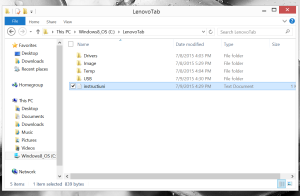
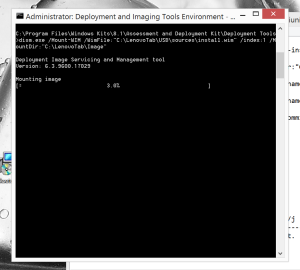
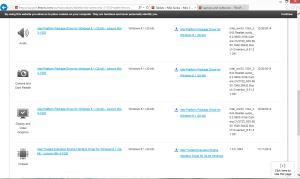
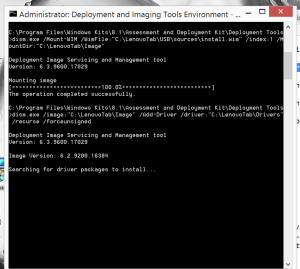
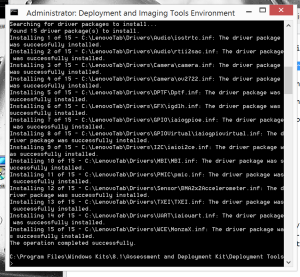
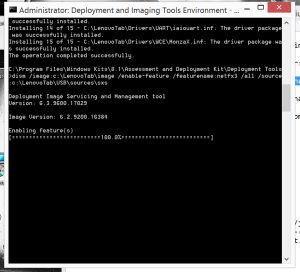
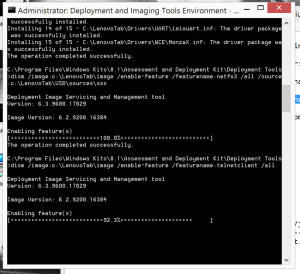
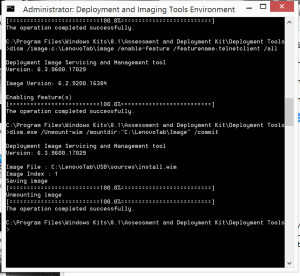
Leave A Comment?